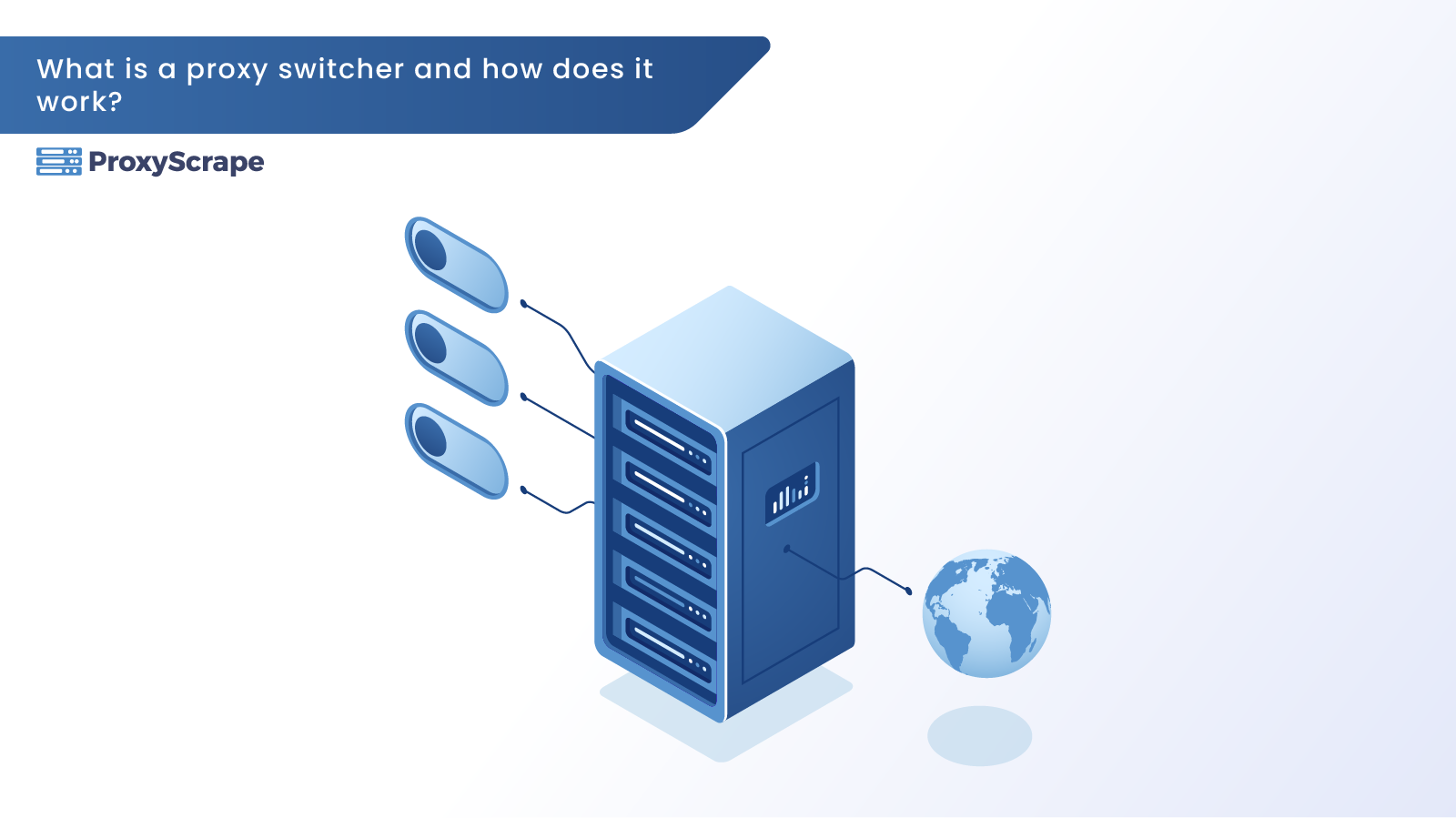
Proxy switcher is the concept with which users can switch between multiple proxies as per their preferences. Proxy users can add proxies of different geographical locations, protocols, and types and use the suitable one for each operation they do. This article will discuss the working of the proxy switcher along with the list of popular
Proxy switcher is the concept with which users can switch between multiple proxies as per their preferences. Proxy users can add proxies of different geographical locations, protocols, and types and use the suitable one for each operation they do. This article will discuss the working of the proxy switcher along with the list of popular proxy extensions.
People nowadays do not just surf information from websites. They are also aware of many technical nuances, like staying anonymous in the network, gathering data in huge numbers, and accessing data from restricted sites. Proxy usage is becoming quite common to deal with these user requirements. Users do not always stop with one proxy. At times, they may need more than one or multiple proxies to use different and suitable IP addresses for different tasks. Will it be easy for users to go through the browser proxy settings and select proxies manually? Keep reading to know the ways to easily switch proxy extensions whenever needed.
Table of Contents
- What Is a Proxy Switcher
- How Does Proxy Switcher Work?
- List of Proxy Switcher Extensions
- How to Install the Proxy Switcher Extension in Google?
- How to Add and Switch Proxies in Proxy Switcher
- FAQs
- Conclusion
What Is a Proxy Switcher
Before we get into what a proxy switcher is, it is necessary to have a quick session on the proxy. A proxy works as an intermediate server by representing the proxy user in the network. It hides the IP address of the client, or user, and communicates with the server with a proxy address to ensure the anonymity of the user.
People may choose private proxies when they need a dedicated proxy, where they will be using the same proxy address that is only reserved for them. Some other people may use a residential proxy pool to utilize different proxies from different locations to fake traffic or scrape data.
Some people use more than one similar or different proxy to handle all their proxy needs. This is where the proxy switcher comes into play. It allows the user to quickly switch between multiple proxies from a toolbar pop-up button. The toolbar has an icon of the proxy switcher extension, hovering the pointer on that icon will display a pop-up with a list of proxies. Users can enable the required proxy within a few seconds.
How Does Proxy Switcher Work?
A proxy switcher is an extension for google to switch between multiple proxies. This proxy switcher acts as a proxy management tool that minimizes the time and effort of changing proxies regularly. To understand the working of the proxy switcher, let us consider an example. Assume a client is using the proxy addresses of California to scrape details from vast sources. Meanwhile, they may come across a website that is not accessible to the users of California.
In this case, if you configure the proxy address for that one site to another city and reconfigure it with other proxies per the requirements, it will be time-consuming and may slow down the scraping process. Installing a proxy switcher extension for browsers can help users switch back and forth between multiple proxies in just a few clicks.
Proxy switcher – working
The proxy switcher starts the auto-switching, or manual switching, the process when the user is about to handle more than one proxy for the operations they perform. The usual client-server communication starts with one of the multiple proxies. Then, when the user suddenly requires a new proxy, the proxy switchers work this way:
- When the user clicks on the tool pop-up, it displays a set of proxies or allows us to search for a particular proxy.
- Once the user selects a particular proxy, the proxy switcher redirects the request from the client, or user, to the newly selected proxy.
- Then the current proxy starts working on behalf of the client and communicates with the server.
- The same process continues when the user selects another proxy from the proxy switcher pop-up tool.
- The proxy switcher also provides anonymous and automatic proxy switching.
- This auto-switching process changes proxies periodically to increase anonymity.
- The proxy settings of this automatic proxy switching process keep changing proxies per the scheduled time.
List of Proxy Switcher Extensions
There are numerous switcher apps to shift between the proxies, both manually and automatically. To use these proxy switchers, users can browse for a suitable proxy switching extension from the Chrome Web Store. Search for “proxy switchers” in the search tab, which should display the available proxy switcher extensions.
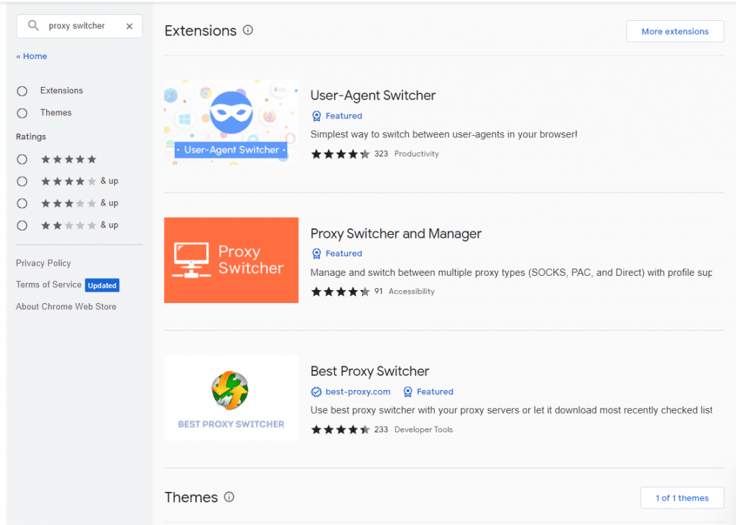
Try these proxy switcher extensions out:
BP Proxy Switcher
The BP Proxy Switcher is a proxy switcher service from Buy Proxies that is also capable of quickly handling multiple proxies by simply clicking on the required proxy from the proxy setting tool pop-up. This also provides automatic rotating proxy settings, which assign proxies for tasks from a pool of rotating proxies.
Proxy Switchy Omega
Proxy Switchy Omega is a free and open-source tool for switching between proxies. This is specially designed and optimized for the chrome browser. This proxy extension toolbar simplifies the user’s task of navigating through the advanced proxy settings and entering the proxy addresses each and every time. This proxy extension is more flexible with the proxy configuration and supports HTTP and HTTPS proxies.
Best Proxy Switcher
The Best proxy switcher is developed by a proxy vendor, which can handle the existing proxies in the system. They can also automatically download the recently visited or surfed proxies from the sites to manage and switch between multiple proxies.
Geo Shift by FoxyProxy
Geo Shift is a proxy management extension tool by FoxyProxy. FoxyProxy provides proxies and is a VPN service provider that allows the user to shift proxies between 100 countries, as well as surf and access the sites of most of the countries worldwide.
Proxy Switcher and Manager
This Proxy Switcher and Manager is a proxy setting extension that can handle proxies with a simple user interface tool pop-up. This popular proxy switching extension allows you to switch between SOCKS4, SOCKS5, and direct proxies. The toolbar pop-up has 5 categories that display the recent proxy type the user is using.
- Direct – No proxy mode.
- Auto-Detect – An automatic detection of the proxies.
- System Proxy – A system-wide proxy.
- Manual Proxy – Defines a proxy for each protocol.
- PAC Script – Determines a proxy from the script.
How to Install the Proxy Switcher Extension in Google?
Proxy switcher – 5 steps
- In the Google Web Store, search for the Proxy Switcher and Manager extension.
- Select the proxy switcher and manager extension from the search results.
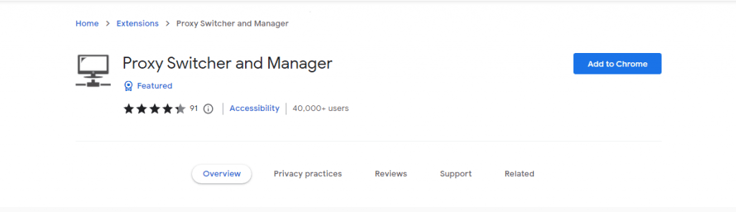
- Open the extensions and click on Add to Chrome.
- The top right corner of the window displays the proxy switcher extension.
- Click on that icon to find the tool pop-up.
- This toolbar displays the current proxy and its details under the relevant category.
- Understand the functions of the tabs from the previous section of this article.
How to Add and Switch Proxies in Proxy Switcher
- You can manually add proxies in the manual proxy tab.
- To do so, navigate to the Proxyscrape website to access free and premium proxies of all types and locations.
- Check out the pricing of residential, dedicated, and other premium proxies of HTTPS, SOCKS4, and SOCKS5 type.
- Browse from the list of proxies and select one or more proxies as your choice.
- Input the proxies into the direct column of the manual proxy tab.
- Separate the proxy addresses with commas.
- Click on the tick mark to enable the proxy.
Users can also input the proxy list through URL or PAC script. To do this:
- Click on the PAC Script tab.
- Enter the URL of the proxy list.
- Click on the check mark to enable the proxy.
Users can search for proxies of a specific type. To do that:
- Click on the radio buttons to select a specific type, such as SOCKSv5 or SOCKSv4.
- Click on search.
- This will display the proxy of that specific type.
- Click on the tick mark to enable the proxy.
- Now, you can use the web browser after enabling the proxy. This will either result in an error page or let you stay anonymous on the site per the choices we made.
FAQs:
1. Do free proxies support the proxy switching process?
2. Can I add multiple proxies through the manual proxy mode?
3. What does the badge number mean?
4. Which proxy category should I choose if my objective is speed?
Conclusion
This article clearly explained how proxy switcher will help users to switch beween multiple proxies based on their requirements. If you are a proxy user who requires different types of proxies for different purposes, proxy switcher will be the best option. Proxy switcher with all its special features, like auto-switching, manual proxy shifts, and managing multiple proxies, help users have a seamless atmosphere to undergo the operations they work on. If users are concerned about security, it is better to go with the manual mode. While they prefer speed to enhance the scraping operations, the automatic proxy detecting category helps as they change the proxies within the proxy pool.